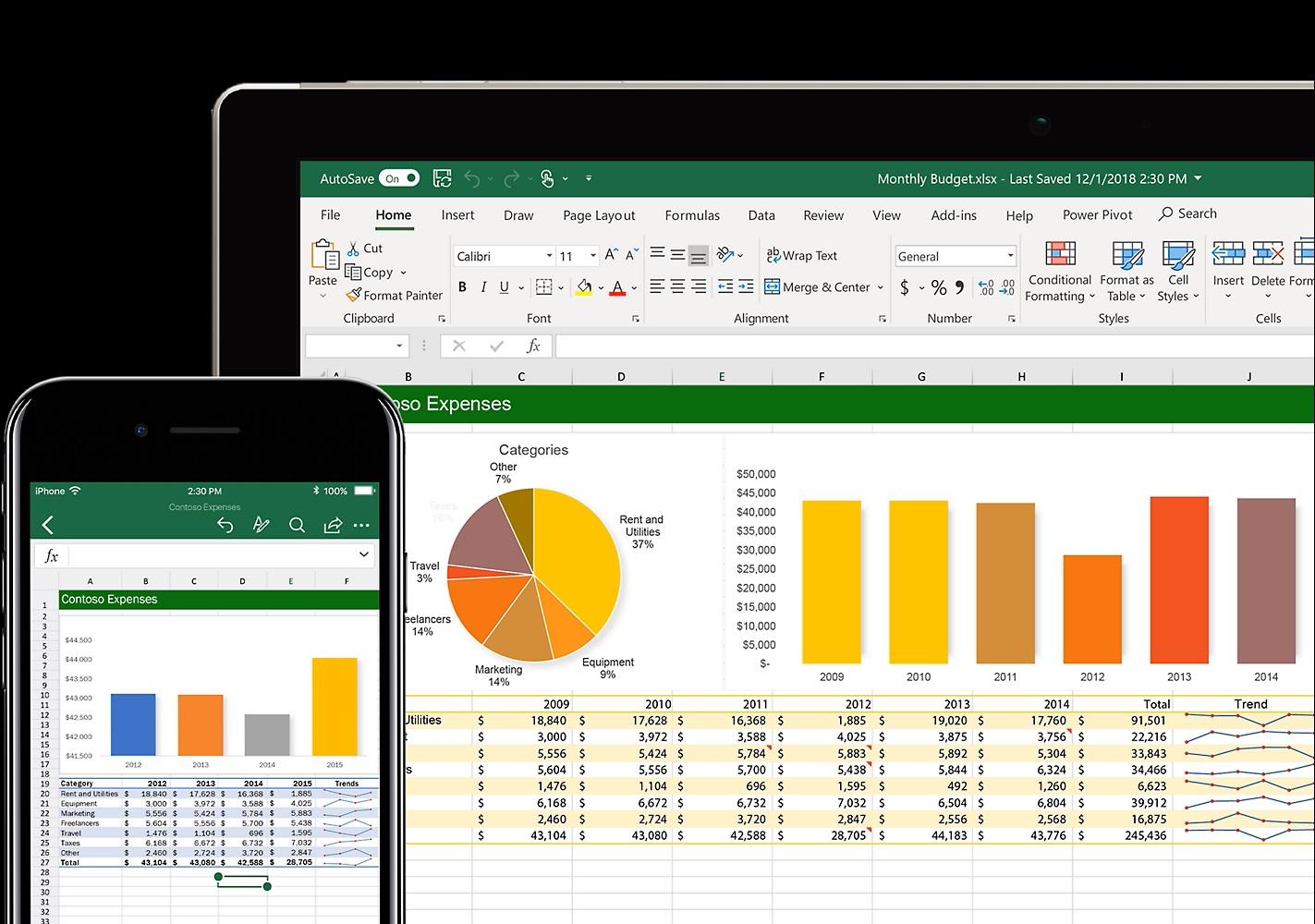Es genial trabajar con computadoras. No discuten, lo recuerdan todo y no se beben tu cerveza.
Paul Leary
¿La informática no es lo tuyo? ¿Hacer cálculos te trae de cabeza y necesitas alguna herramienta que te ayude de cara a llevar la contabilidad de tu casa o de tu negocio?
Existen muchos programas de hojas de cálculo, pero en el caso de Excel, que forma parte del paquete del software Microsoft Office, junto a Word y otros tipos de documentos, podrás realizar cualquier tipo de cálculo de una manera eficiente. Nunca te habrá parecido tan fácil controlar la producción, los gastos o los ingresos de tu casa o del trabajo.
De este modo, si tienes que trabajar a diario con porcentajes, aprender a hacerlos con Excel te simplificará enormemente la vida.
Por lo tanto, toma nota porque aquí te contamos todo lo que necesitas saber sobre la fórmula en Excel para sacar porcentaje: desde qué es un porcentaje y cómo aplicar el formato de Excel hasta las diferentes variedades y aplicaciones relacionadas con el porccentaje en excel, como descuentos, aumentar o disminuir un número según un porcentaje (perfecto para ahorra, por ejemplo) y más.
Excel es una herramienta clave para calcular porcentajes relacionados con descuentos, tasas de interés, impuestos y márgenes de ganancia. Las fórmulas de porcentaje son ampliamente usadas para análisis y reportes financieros.

¿Qué es un porcentaje?
En matemáticas, cuando hablamos de porcentaje o tanto por ciento hacemos referencia a un número o cantidad que representa una porción con respecto a un total que se considera dividido en cien unidades. Como sabes, los porcentajes se representan con el símbolo %.
Los porcentajes tienen muchos usos y aplicaciones. Por ejemplo, si hemos comprado una chaqueta de 100 pesos en las rebajas y esta tenía una rebaja del 40 %, ¿cuánto hemos pagado?
Ahorro = 100 x 40 /100
Este tipo de operaciones pueden resultar más o menos complejas en función de la situación. En este caso, basta una sencilla regla de 3. Sin embargo, cuando las operaciones tienen más elementos y cifras, todo se podría complicar, pero no te preocupes, aquí te explicaremos cómo sacar el porcentaje de una cantidad en Excel.
¿Cómo aplicar el formato de porcentaje en Excel?
A la hora de introducir un porcentaje, lo único que tendremos que hacer es aplicar a las celdas el formato %. Para ello, realiza los siguientes pasos:
1. Escribe un número en una celda y luego selecciona esa celda.
2. En la pestaña «Inicio» del menú, en el apartado «Número», haz clic en el símbolo de porcentaje (%)
3. De este modo, obtendrás el resultado.
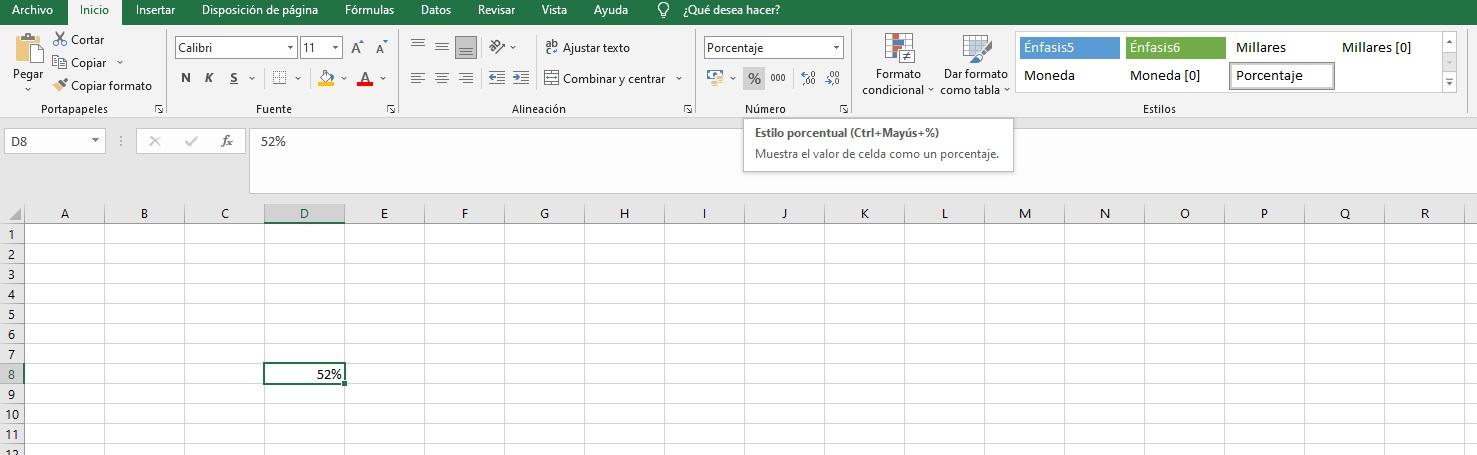
Recuerda que cuando vayas a insertar un porcentaje en una celda, Excel lo multiplica por 100. De este modo, si buscas el 10%, no deberás escribir 10 en la celda, sino usar el decimal: 0,1.
También puedes aplicar el formato de la siguiente forma:
1. Selecciona la celda en la que quieras aplicar el porcentaje.
2. Después, haz clic con el botón derecho del ratón y busca «Formato de celdas».
3. Una vez dentro de dicha ventana, selecciona el formato «Porcentaje» y dale a «Aceptar».
Aplica estos conocimientos en la creación de tus formularios con Excel, por ejemplo.
¿Cómo sacar un porcentaje en Excel a partir de un número?
También puede darse el caso de que quieras calcular el porcentaje de un valor. Imagínate que quieres calcular cuánto representa el 40% de 340. Para ello, realiza los siguientes pasos:
- 1. En primer lugar, introduce el total (340) en una celda.
- 2. En la celda en la quieras calcular el porcentaje, introduce una fórmula en la que multipliques el total por el número de porcentaje (en este caso, 40) y luego divide entre 100.
Existe también otra forma de sacar porcentajes en este programa: con una fórmula muy sencilla en la que introducimos el porcentaje y realizamos la multiplicación, habiendo previamente aplicado el formato de porcentaje a la celda, tal y como hemos explicado previamente.
En ambas situaciones, deberás obtener el mismo resultado: 136, que es el 40 % de 340.
Si lo que quieres es realizar este proceso de una forma más automatizada, también puedes recurrir a las funciones para extraer el porcentaje de diferentes números:
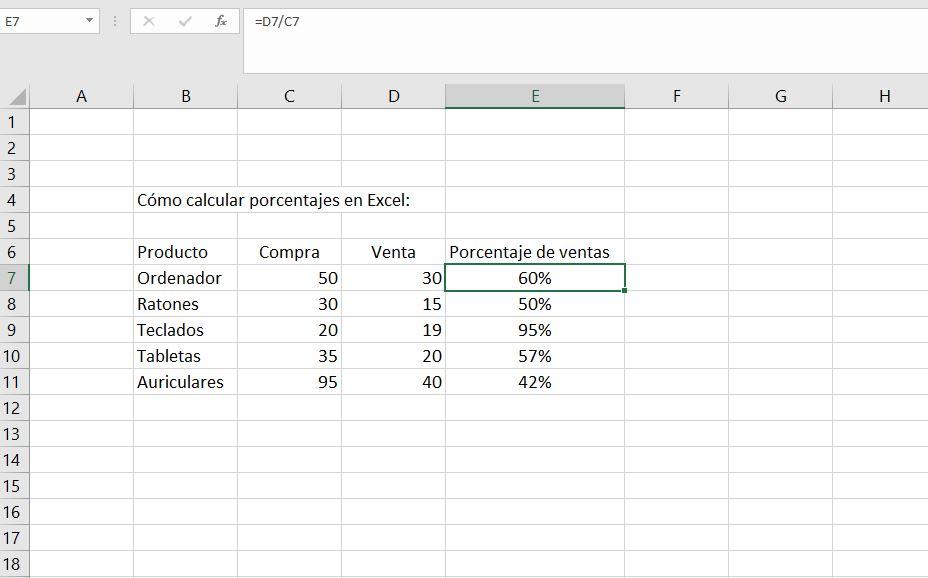
1. Introduce los datos que necesites.
2. A la hora de sacar el porcentaje, solo necesitarás dividir la celda D entre la C, por ejemplo D7 entre C7 y aplicar el formato del porcentaje en dicha celda.
3. Si tienes varias celdas en las que quieras calcular porcentajes, lo mejor será arrastrar la celda E7 hacia abajo para que se copie la misma fórmula.
¿Cómo calcular porcentajes en Excel de descuentos?
Asimismo, puede darse el caso de que quieras saber cómo sacar el porcentaje para calcular un descuento.
Imagínate que tienes una chaqueta que vale 50 pesos pero tiene el 30 % de descuento y quieres saber cuánto te costará porque no se indica en ningún sitio. Para ello, deberás aplicar la siguiente fórmula a la hora de obtener el porcentaje de descuento:
Precio - (% x precio)
1. Introduce los datos que necesites.
2. Posteriormente, en la celda en la que quieras obtener el porcentaje, introduce la fórmula correspondiente. De este modo, obtendrás el resultado de aplicar dicho porcentaje, es decir, el descuento.
¿No sabes cómo puedes elaborar tus propios calendarios en Excel?

Las fórmulas para Excel porcentaje: sumar y restar
A la hora de gestionar tu contabilidad, también puede darse el caso de que tengas que realizar operaciones como sumas o restas con tus porcentajes.
Imagínate que tienes que aplicar en tus facturas el IVA del 21%, un impuesto que deberás sumar a la base imponible de tu trabajo, por ello, deberás aprender a sumar el porcentaje a una cantidad.
En primer lugar, estructura tu tabla en la que introducirás los precios de la base imponible y el impuesto (IVA). Si se trata de varios productos o servicios, arma la tabla para que puedas calcularlos a la vez.
Una vez hecho esto, para poder obtener el valor total, tras aplicar los impuestos, introduce la siguiente fórmula en el total:
(Impuesto + precio) + precio
De este modo, podrás simplificar la tarea de aplicar descuentos en tus facturas, presupuestos o en cualquier otro tipo de documento.
En este caso del IVA nos interesaba sumarlo a nuestro total, pero en el caso del ISR, tendrás que saber cómo se resta. Para ello, deberás seguir los mismos pasos, pero en lugar de sumarlo, restarlo:
Precio - (Impuesto + precio)
Como ves, en este caso, hemos restado el valor del ISR para que el total muestre el resultado de todas las operaciones de sumas y restas con porcentajes.
Aunque en este caso hablamos de IVA e ISR, con estas fórmulas podrás aprender a realizar operaciones con porcentajes y obtener el total resultante de tales operaciones para poder llevar así una contabilidad lo más eficiente posible.
Descubre otras funcionalidades de Excel como las listas desplegables.
¿Cómo aumentar o disminuir un número según un porcentaje?
Imagina que tienes una empresa que registra unos gastos, de media, de unos 1,000 pesos al mes. Supongamos que quieres aumentar tus gastos en un tanto por cierto (10%, por ejemplo), ¿sabrías calcular cuánto podrías gastar? ¿Y si lo que quieres es reducir un tanto por ciento?
Para ello, veamos a continuación cómo se puede aumentar o disminuir un número según un porcentaje:
- Haz clic en una celda en blanco.
- Introduce el total de gastos que tienes cada mes (supongamos que es 1,000 pesos) y, a continuación, añade la fórmula (1 + 0,10 [que es el porcentaje que quieres aumentar]).
De este modo, tu fórmula se quedaría así: = 1000 * ( 1 + 0,10).
- Selecciona la celda que contiene dicha fórmula y aplica algún formato si te interesa. Por ejemplo, nosotros hemos aplicado el formato moneda.
Del mismo modo, si lo que quieres es disminuir un número según un porcentaje, deberás seguir los siguientes pasos:
- Haz clic en una celda en blanco.
- Introduce el total de gastos que tienes cada mes (supongamos que es 1,000 pesos) y, a continuación, añade la fórmula (1 - 0,10 [que es el porcentaje que quieres disminuir]). Como ves, en este caso, lo restamos y no lo sumamos, como antes.
De este modo, tu fórmula se quedaría así: = 1000 * ( 1 - 0,10).
- Selecciona la celda que contiene dicha fórmula y aplica de nuevo algún formato, si procede. Por ejemplo, en este caso, al hablar de ingresos, hemos aplicado el formato moneda.
Como ves, esta herramienta guarda muchísimos ases bajo la manga que deberás conocer a la perfección para poder sacarle el máximo provecho a esta herramienta tan útil. Sin duda, es una de las aplicaciones más completas de Microsoft y que puede ayudarte con la casa o con el trabajo.
Aunque estos son los principales casos del uso de porcentajes con Excel, existen muchos más.1
La fórmula de Excel para porcentajes
La fórmula de Excel porcentaje sigue el concepto matemático básico de porcentaje que ya hemos visto con la regla de 3: dividir una parte por un total y multiplicar por 100. Sin embargo, en esta herramienta, esto se hace más fácil gracias al formato automático de porcentaje.
Fórmula básica de porcentaje
La fórmula más común para calcular un porcentaje en Excel es:=Parte / Total
Explicación paso a paso:
- Identifica la "parte" y el "total":
- Por ejemplo, si vendiste 50 productos y el total de productos disponibles era 200, entonces 50 es la "parte" y 200 el "total".
- Escribe la fórmula:
- En una celda vacía, escribe:
=50 / 200
Esto da como resultado 0.25.
- En una celda vacía, escribe:
- Aplica el formato de porcentaje:
- Selecciona la celda con el resultado.
- Ve a la pestaña Inicio y haz clic en el botón % en el grupo de "Número".
- Ahora el resultado aparecerá como 25%.
Para encontrar el porcentaje de aumento entre dos números, usa esta fórmula:=(Nuevo valor - Valor anterior) / Valor anterior
Precauciones sobre cómo hacer porcentajes en Excel
Algo importante que debes saber a la hora de sacar porcentaje en Excel fórmula, es que no necesitas multiplicar por 100 si aplicas la Excel función porcentaje, ya que el programa automáticamente ajusta el valor decimal a su equivalente porcentual.
Ejemplo:
- Si el resultado de
=50/200es 0.25, el programa lo mostrará como 25% al aplicar el formato de porcentaje. - Si multiplicas por 100 (es decir,
=(50/200)*100), Excel mostrará 2500%, lo cual no es correcto.
Por otro lado, también es importante que sepas que en lugar de usar números directamente, puedes trabajar con referencias de celdas. Esto hace que la fórmula sea más flexible.
Ejemplo:
- Si en la celda A1 tienes la parte (50) y en B1 tienes el total (200), escribe en la celda C1:
=A1 / B1 - Aplica el formato de porcentaje, y obtendrás 25%.
3 Errores comunes al calcular porcentajes
- Dividir en el orden incorrecto: Asegúrate siempre de dividir la "parte" entre el "total" y no al revés. De lo contrario, el porcentaje será incorrecto.
- Olvidar el formato de porcentaje: Si no aplicas el formato, el programa hará mostrar el valor como un decimal (por ejemplo, 0.25 en lugar de 25%).
- División por cero: Si el total es 0, Excel decidirá mostrar un error
#¡DIV/0!. Esto ocurre porque no se puede dividir entre cero.
5 Consejos sobre cómo sacar porcentaje en Excel de varias celdas
Ya hemos visto que Excel es una herramienta poderosa para trabajar con números, y calcular porcentajes es una de sus funciones más útiles.
Si necesitas sacar porcentajes de varias celdas y no sabes por dónde empezar, aquí tienes unos consejos súper claros para hacerlo fácil y rápido.
1. Usa una fórmula básica para calcular el porcentaje
Para calcular el porcentaje de una celda sobre otra, utiliza esta fórmula básica:
=CeldaA / CeldaB

Explicación:
- Imagina que en la celda A1 tienes un valor (por ejemplo, ventas totales de un producto) y en la celda B1 tienes el total general.
- En la celda donde quieres calcular el porcentaje (digamos C1), escribe:
=A1 / B1 - Presiona Enter, y luego cambia el formato de esa celda a porcentaje. Para hacerlo, ve a la pestaña Inicio y selecciona el símbolo de porcentaje (%).
¡Listo! Ahora tienes el porcentaje de A1 sobre B1.
2. Arrastra la fórmula para aplicarla a varias celdas
Si necesitas calcular el porcentaje para toda una columna, no es necesario escribir la fórmula una y otra vez. ¡Este programa lo hace por ti!
Paso a paso:
- Escribe la fórmula en la primera celda donde quieres calcular el porcentaje.
- Coloca el cursor en la esquina inferior derecha de esa celda (verás un pequeño cuadrito, conocido como controlador de relleno).
- Arrastra hacia abajo hasta cubrir todas las filas donde necesitas aplicar la fórmula.
Excel ajustará automáticamente las referencias de las celdas. ¡Más fácil, imposible!
3. Fija celdas para cálculos con valores constantes
¿El total general está en una celda fija, pero los valores cambian? Usa un referente absoluto con el símbolo $.
Cómo:
- Supongamos que el total está en B1, pero tus valores están en A2, A3, A4, etc.
- Escribe en la celda donde quieres el porcentaje (por ejemplo, C2):
=A2 / $B$1
El símbolo$asegura que el programa siempre use la celda B1 como el total general, sin importar cuántas veces arrastres la fórmula. - Arrastra la fórmula hacia abajo para aplicarla a otras filas.
4. Suma un rango de celdas para calcular porcentajes grupales
Si necesitas calcular el porcentaje de un subconjunto sobre un total, primero suma el rango.
Explicación:
- Usa la función SUMA para obtener el subtotal. Por ejemplo, si tus datos están en A1:A10, en la celda B1 escribe:
=SUMA(A1:A10) - Calcula el porcentaje dividiendo el subtotal entre el total general:
=B1 / Total
Recuerda usar el símbolo%para el formato final.
5. Usa formato condicional para destacar porcentajes
Si quieres identificar rápidamente qué valores están por encima o por debajo de un cierto porcentaje, prueba con formato condicional.
Explicación:
- Selecciona las celdas que contienen los porcentajes.
- Ve a la pestaña Inicio y haz clic en Formato condicional > Nueva regla.
- Elige una condición (por ejemplo, "Mayor que 50%") y selecciona un color llamativo para resaltarlas.
Esto es útil para visualizar datos y tomar decisiones rápidamente.
¡Y eso es todo! Con estos consejos, calcular porcentajes en Excel será pan comido. Si te atoras en algo, no dudes en experimentar con las fórmulas o revisar las opciones de ayuda dentro de Excel. ¡Tú puedes!
Si lo necesitas, también puedes recurrir a alguno de nuestros Superprofes, que estarán dispuestos a ayudarte y a enseñarte todo lo que necesites saber sobre porcentajes y otras cuestiones.
No te preocupes porque solo podrás aprender a manejar Excel con la práctica así que aplica todo lo aprendido hoy mismo.
1Lira, F. (2022, 14 septiembre). Porcentaje: aprende a calcularlo en Excel de forma rápida. Ninja Excel. https://www.ninjaexcel.com/formulas-y-funciones-de-excel/porcentaje/